GIMPの「色」メニュー内の「しきい値」は、「しきい値」ダイアログを呼び出し、アクティブレイヤーの選択範囲内の画像を、白と黒の2階調の画像に変換する。選択範囲がないときは、アクティブレイヤー全体を白と黒の2階調の画像に変換する。
しきい値の範囲内の値を持つ部分を白に、 しきい値の範囲外の値を持つ部分を黒にする。
「しきい値」ツールは、スキャナーで取りこんだ白黒画像の文字を強調したり、写真から選択範囲を作成するときなどに使う。
しきい値
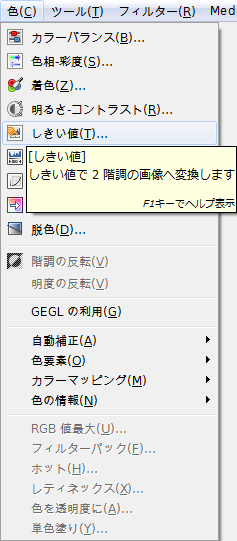
GIMPの「色」メニュー内に、「しきい値」はある。
「色⇒しきい値」をクリックすると、「しきい値」ダイアログが現れる。
「しきい値」ダイアログ
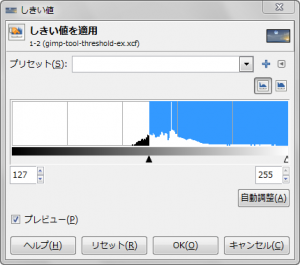
- プリセット
「しきい値」ダイアログの設定を保存した、プリセットデータがある場合、プルダウンメニューから選択し、呼び出せる。
「+」ボタンをクリックすると、「設定をプリセットに追加」ダイアログが現れる。プリセット名を指定し、「しきい値」ダイアログの設定内容を保存できる。
- しきい値
しきい値の下限と上限を調整。
しきい値の範囲内の値を持つ部分を白に、 しきい値の範囲外の値を持つ部分を黒にする。
- プレビュー
プレビューを有効にしておくと、効果を確認しながら設定できる。
- リセット
しきい値の下限を「127」、しきい値の上限を「255」にする。
「しきい値」使用例

右の画像に、「色⇒しきい値」で、「しきい値」ダイアログを呼び出し、各設定で使用すると…
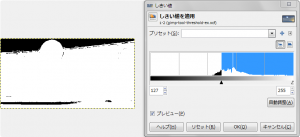
初期設定値。
- しきい値の下限: 127
- しきい値の上限: 255
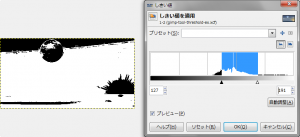
- しきい値の下限: 127
- しきい値の上限: 191
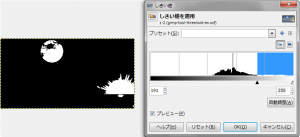
- しきい値の下限: 191
- しきい値の上限: 255
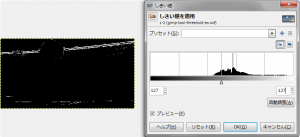
- しきい値の下限: 127
- しきい値の上限: 127
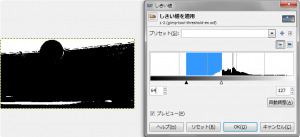
- しきい値の下限: 64
- しきい値の上限: 127
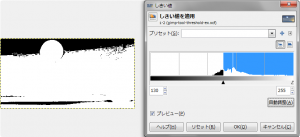
「自動調整」ボタンを使用。
- しきい値の下限: 130
- しきい値の上限: 255